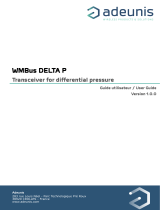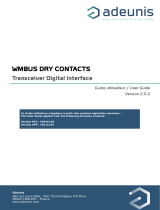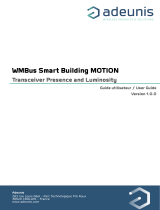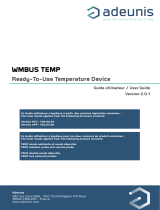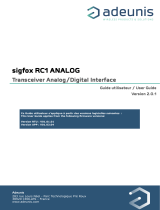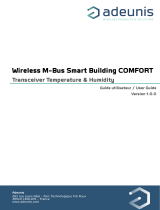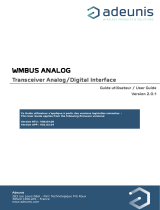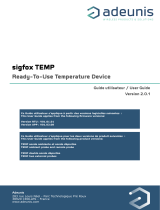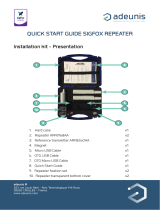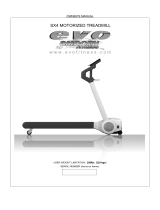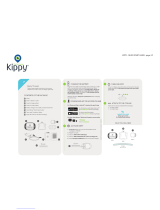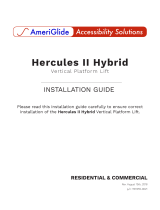Adeunis
283 rue Louis Néel - Parc Technologique Pré Roux
38920 CROLLES - France
www.adeunis.com
INSTALLATION GUIDE
Install, configure and start your product
Version 1.0.0

FR
Guide d'installation - V1.0.0
2
Page of 30
FR
NEW DOCUMENTATION / NOUVELLE DOCUMENTATION
USER GUIDE
TECHNICAL REFER-
ENCE MANUAL
INSTALLATION GUIDE
• Dedicated to a product
• Cautions & electrical warnings
• Declaration of conformity
• Product functionalities and modes
• Casing dimensions
• Characteristics (casing and electrical)
• LED explanations
• Specific wiring on terminal blocks
• Dedicated to a product
• Registers content
• Frame explanations (uplink and downlink)
• For all adeunis® products
• Configuration of the products
• Installation and fixing
• Start-up of the products
• Opening and closing the case
• Replace battery
ENGLISH
• Dédié à un produit
• Contenu des registres
• Explication des trames (uplink et downlink)
• Pour tous les produits adeunis®
• Configuration des produits
• Installation et fixation
• Démarrage des produits
• Ouvrir et fermer les boîtiers
• Remplacer la batterie
FRANÇAIS
• Dédié à un produit
• Recommandations et avertissements électriques
• Déclaration de conformité
• Fonctionnalités et modes du produit
• Dimensions du boitier
• Caractéristiques (boitier et électrique)
• Explication des LED
• Câblage sur bornier spécifique au produit

FR
Guide d'installation - V1.0.0
3
Page of 30
FR
Préambule / Preamble / Präambel / Preambolo / Preámbulo
• Ce guide décrit les fonctionnalités du produit adeunis®. Il explique les modes de fonctionnement du produit et
la manière de le confi gurer.
• This guide describes the functionalities of the product adeunis®. It explains its functionnments and how to
confi gure it.
• Dieser Leitfaden beschreibt die Funktionalität des Produktes adeunis®. Er erklärt die Betriebsfunktionen des
Produktes und die Art und Weise, um es zu konfi gurieren.
• Questa guida descrive la funzionalità del prodotto adeunis®. Questo spiega come funziona il prodotto e come
confi gurarlo.
• Esta guía describe las funcionalidades del producto adeunis®. En él se explica los modos de funcionamiento
del producto y cómo confi gurarlo.
• Aucun extrait de ce document ne pourra être reproduit ou transmis (sous format électronique ou papier, ou
par photocopie) sans l’accord d’adeunis®. Ce document pourra être modifi é sans préavis. Toutes les marques
citées dans ce guide font l’objet d’un droit de propriété intellectuelle.
• No part of this document may be reproduced or transmitted (in electronic or paper, or photocopying) without
the agreement adeunis®. This document may be changed without notice. All trademarks mentioned in this
guide are the subject of intellectual property rights. adeunis®.
• Kein Teil dieses Dokuments darf reproduziert oder übertragen werden (in elektronischer oder Papierform oder
Fotokopie) ohne die Zustimmung adeunis®. Dieses Dokument darf ohne vorherige Ankündigung geändert wer-
den. Alle Marken in diesem Handbuch erwähnt werden, sind Gegenstand des geistigen Eigentums.
• Nessuna parte di questo documento può essere riprodotta o trasmessa (in fotocopie elettronico o cartaceo, o),
senza il consenso adeunis®. Questo documento può essere modifi cato senza preavviso. Tutti i marchi citati in
questa guida sono oggetto di diritti di proprietà intellettuale.
• Ninguna parte de este documento puede ser reproducida o transmitida (en fotocopias electrónico o en papel,
o) sin el acuerdo adeunis®. Este documento puede ser modifi cada sin previo aviso. Todas las marcas comer-
ciales mencionadas en esta guía son el tema de los derechos de propiedad intelectual.
Adeunis
283, rue Louis Néel
38920 Crolles
France
Web www.adeunis.com
Préambule / Preamble / Präambel / Preambolo / Preámbulo
• Ce guide décrit les fonctionnalités du produit adeunis®. Il explique les modes de fonctionnement du produit et
la manière de le confi gurer.
• This guide describes the functionalities of the product adeunis®. It explains its functionnments and how to
confi gure it.
• Dieser Leitfaden beschreibt die Funktionalität des Produktes adeunis®. Er erklärt die Betriebsfunktionen des
Produktes und die Art und Weise, um es zu konfi gurieren.
• Questa guida descrive la funzionalità del prodotto adeunis®. Questo spiega come funziona il prodotto e come
confi gurarlo.
• Esta guía describe las funcionalidades del producto adeunis®. En él se explica los modos de funcionamiento
del producto y cómo confi gurarlo.
• Aucun extrait de ce document ne pourra être reproduit ou transmis (sous format électronique ou papier, ou
par photocopie) sans l’accord d’adeunis®. Ce document pourra être modifi é sans préavis. Toutes les marques
citées dans ce guide font l’objet d’un droit de propriété intellectuelle.
• No part of this document may be reproduced or transmitted (in electronic or paper, or photocopying) without
the agreement adeunis®. This document may be changed without notice. All trademarks mentioned in this
guide are the subject of intellectual property rights. adeunis®.
• Kein Teil dieses Dokuments darf reproduziert oder übertragen werden (in elektronischer oder Papierform oder
Fotokopie) ohne die Zustimmung adeunis®. Dieses Dokument darf ohne vorherige Ankündigung geändert wer-
den. Alle Marken in diesem Handbuch erwähnt werden, sind Gegenstand des geistigen Eigentums.
• Nessuna parte di questo documento può essere riprodotta o trasmessa (in fotocopie elettronico o cartaceo, o),
senza il consenso adeunis®. Questo documento può essere modifi cato senza preavviso. Tutti i marchi citati in
questa guida sono oggetto di diritti di proprietà intellettuale.
• Ninguna parte de este documento puede ser reproducida o transmitida (en fotocopias electrónico o en papel,
o) sin el acuerdo adeunis®. Este documento puede ser modifi cada sin previo aviso. Todas las marcas comer-
ciales mencionadas en esta guía son el tema de los derechos de propiedad intelectual.
Adeunis
283, rue Louis Néel
38920 Crolles
France
Web www.adeunis.com

FR
Guide d'installation - V1.0.0
4
Page of 30
FR
TABLE DES MATIERES/TABLE OF CONTENT
NEW DOCUMENTATION / NOUVELLE DOCUMENTATION 2
FRANCAIS 5
1. CONFIGURATION DU PRODUIT 6
1.1. IoT Configurator 6
1.2. Mode Avancé 6
1.2.1 Connecter le produit à un ordinateur 6
1.2.2 Mode commande 6
1.2.3 Commande AT 7
2. INSTALLATION ET FIXATION 8
2.1. Produits avec un boitier industriel IP67 8
2.1.1 Positionnement correct des émetteurs 8
2.1.2 Types de fixations 9
2.2. Produits avec un boitier pour l’intérieur 12
2.2.1 Positionnement correct du produit 12
2.2.2 Fixation du produit 12
3. DÉMARRAGE 13
3.1. Démarrage des produits avec boitier industriel via aimant 13
3.2. Démarrage des produits avec boitier pour l’intérieur 13
4. OUVERTURE ET FERMETURE DU BOITIER 14
4.1. Boîtiers industriels 14
4.1.1 Boitiers IP67 14
4.1.2 Boitiers IP68 14
4.2. Boîtiers pour l’intérieur 15
5. CHANGER LA PILE 16
5.1. Support de pile clipsée 16
5.2. Pack-pile 16
6. HISTORIQUE DU DOCUMENT 17
ENGLISH 18
1. CONFIGURATION OF THE PRODUCT 19
1.1. Iot Configurator 19
1.2. Advanced Mode 19
1.2.1 Connecting the device to a computer 19
1.2.2 Command mode 20
1.2.3 AT Command 20
2. INSTALLATION AND FIXATION 21
2.1. Products with an IP67 industrial casing 21
2.1.1 Correct positioning of the product transceivers 21
2.2. Types of fastenings 22
2.2.1 Tube or mast fastenings 22
2.2.2 Fixing with screws 23
2.2.3 DIN-Rail fixing 24
2.3. Product with an indoor casing 25
2.3.1 Fixing with screws 25
3. STARTING UP 26
3.1. Starting-up device with an industrial casing with a magnet 26
3.2. Starting-up device with an indoor casing using the button 26
4. OPEN AND CLOSE THE CASING 27
4.1. Industrial casings 27
4.1.1 Small IP67 casing 27
4.1.2 Tall IP68 casing 27
4.2. Indoor casing 28
5. REPLACING THE BATTERY 29
5.1. Battery clipped on a support 29
5.2. Battery pack 29
6. DOCUMENT VERSIONS 30

FR
Guide d'installation - V1.0.0
5
Page of 30
FR
FRANCAIS

FR
Guide d'installation - V1.0.0
6
Page of 30
FR
1. CONFIGURATION DU PRODUIT
La configuration du produit au travers du port micro-USB peut désormais se faire de deux manières : via l’IoT Configurator (application à l’inter-
face conviviale) soit par envoi de commandes AT.
1.1. IoT Configurator
IoT Configurator est une application d’adeunis® développée pour faciliter la configuration des pro-
duits grâce à une interface conviviale. L’IoT Configurator peut s’utiliser directement sur un mobile
ou une tablette sous Android ou via un PC Windows.
Compatible Windows 10 seulement et Android 5.0.0 Minimum
Connecter par l’interface micro-USB (cf paragraphe 5.2) présente sur le produit le PC ou le mobile.
L’application reconnait automatiquement le produit, télécharge ces paramètres de configuration
et permet de configurer le produit rapidement et intuitivement à l’aide des formulaires (menus
déroulants, cases à cocher, champs de texte..). L’application permet également la possibilité
d’exporter une configuration applicative pour pouvoir la dupliquer sur d’autres produits en quelques
clics.
L’IoT Configurator s’enrichit en permanence des nouveautés.
Pour mobile ou tablette :
Application téléchargeable gratuitement sur Google Play
https://play.google.com/store/apps/details?id=com.adeunis.IoTConfiguratorApp
Pour ordinateur : directement sur le site internet Adeunis
https://www.adeunis.com/telechargements/
1.2. Mode Avancé
1.2.1 Connecter le produit à un ordinateur
Connectez le produit sur une entrée USB d’un ordinateur. Le produit possède un connecteur micro USB Type B (cf paragraphe 5.2). Lors de la
connexion le produit doit être reconnu par l’ordinateur comme un périphérique Virtual Com Port (VCP).
Sous Windows : Une vérification du bon fonctionnement de la reconnaissance du produit par l’ordinateur peut être obtenue en consultant le
gestionnaire de périphérique. Vous devez voir apparaître lors de la connexion un périphérique série USB avec un numéro de port COM associé.
Si vous ne voyez aucun périphérique de ce type, vous devez installer le driver USB pour ce périphérique, disponible sur notre site internet :
https://www.adeunis.com/telechargements/
Sélectionnez :
• Driver USB-STM32_x64, si votre ordinateur est un système 64 bits
• Driver USB-STM32, si votre ordinateur est un système 32 bits
1.2.2 Mode commande
Utiliser un terminal port COM pour communiquer avec le produit. Nous utilisons le soft terminal port COM HERCULES disponible en
téléchargement gratuit à l’adresse suivante : http://www.hw-group.com/products/hercules/index_en.html

FR
Guide d'installation - V1.0.0
7
Page of 30
FR
• Sous Hercules, sélectionner l’onglet «Serial», puis configurer le port série avec les paramètres série suivants :
Paramètres Valeur
Débit 115 200 bps
Parité Aucune
Data 8
Stop Bit 1
1.2.3 Commande AT
Une commande débute avec les 2 caractères ASCII : « AT », suivis d’un ou plusieurs caractères et données (voir ci-après la syntaxe des com-
mandes AT disponibles sur le modem).
Chaque commande doit se terminer par un « CR » ou « CR » « LF », les deux possibilités sont acceptées. (CR signifie : Carriage Return, LF
signifie : Line Feed).
À la réception d’une commande, le modem retourne :
• « Les données »<cr><lf>, pour une commande de lecture type ATS<n> ? , AT/S ou AT/V.
• « O » <cr><lf>, pour toutes les autres commandes lorsque celle-ci est acceptée.
• « E » <cr><lf>, s’il refuse la commande car erreur de syntaxe, commande inconnue, registre inconnu, paramètre invalide, ….
• « CM » <cr><lf>, s’il accepte l’entrée en mode commande
Tableau des commandes AT :
Commande Description Exemple de réponse
+++ Entrée en mode commande «CM»<cr><lf>
ATPIN <PIN> Donne accès aux commandes AT si le registre S304
est différent de 0
AT/V Affiche la version du firmware de l’application et la
versioin du firmware du module RTU
APPx_Vxx.xx.xx:RTUx_Vyy.yy.yy
AT/N Affiche le réseau utilisé "LoRa" or "SIGFOX" or «WMBUS»
AT/ARF Affiche la référence du produit «ARF8240CAA\r\n»
ATS<n>? Retourne le contenu du regitre <n> S<n>=<y><cr><lf> avec <y> comme contenu de registre
AT/S Affiche tous les registres /
ATS<n>=<m> Attribue la valeur <m> au registre <n> «O»<cr><lf> if Ok, «E»<cr><lf> if error, «W»<cr><lf> if
coherency error
AT&W Sauvegarde la nouvelle configuration «O»<cr><lf>, «E»<cr><lf> if coherency error
ATO Permet de sortir du mode commande «O»<cr><lf>, «E»<cr><lf> if coherency error
ATT63 PROVIDER Mot de passe du fournisseur «O»<cr><lf>
• Sélectionner le port série sur lequel le périphérique s’est créé sous Windows.
• Cliquer sur le bouton «Open» pour ouvrir le port série.
NOTE INFORMATION : Si le port com est correctement ouvert, Hercules vous indique «Serial port COM3 opened».
Sinon vous avez «Serial port com opening error», soit le port com est déjà ouvert sur une autre application, soit il n’existe pas.
Tapez ‘+++’ pour passer le produit en mode de configuration.
Sur le terminal port com, vous devez également avoir un retour d’information «CM» pour
Command Mode.
L’envoi de caractère sur Hercule s’affiche en magenta et la réception en noir. Si vous ne voyez
pas les caractères d’envoi, c’est probablement parce que l’ECHO n’est pas actif sur le logiciel.
Activer l’option dans le menu accessible par un clic droit dans la fenêtre de visualisation.

FR
Guide d'installation - V1.0.0
8
Page of 30
FR
2. INSTALLATION ET FIXATION
2.1. Produits avec un boitier industriel IP67
2.1.1 Positionnement correct des émetteurs
Deux règles sont primordiales pour une optimisation des portées radio.
• La première consiste à positionner votre produit le plus haut possible.
• La deuxième consiste à limiter le nombre d’obstacles pour éviter une trop grande atténuation de l’onde radio.
Position : dans la mesure du possible, installer l’émetteur à une hauteur minimale de 1m50 et non collé à la paroi
Obstacles : idéalement le produit doit être décalé de 20 cm d’un obstacle, et si possible près d’une ouverture (plus l’obstacle est proche, plus
la puissance émise sera absorbée). Tous les matériaux rencontrés par une onde radio atténueront celle-ci. Retenez que le métal (armoire métal-
lique, poutrelles...) et le béton (béton armé, cloisons, murs...) sont les matériaux les plus critiques pour la propagation des ondes radio.
Positionnement optimisé
Faible portée radio
150 cm
20 cm

FR
Guide d'installation - V1.0.0
9
Page of 30
FR
2.1.2 Types de fixations
Le produit propose 3 modes de fixation permettant ainsi de nombreuses mises en place en fonction de l’environnement où il doit être déployé.
2.1.2.0.1 Fixation sur tube ou mât
Comme expliqué, les meilleures performances radio sont obtenues
en positionnant le produit le plus haut possible.
Les fixations pour collier de serrage permettent de fixer le produit
sur un mât ou un tube en toute sécurité
Pour optimiser la fixation sur tube ou mât, il est recommandé de
retirer le levier de verrouillage/déverrouillage Rail-DIN.
Pour retirer celui-ci, tirer vers le bas sur le levier jusqu’à ce que les
ergots de blocage soient face à une partie dégagée et retirer le
levier
Passe colliers
de serrage
Passe colliers
de serrage
105
90
27
50
Ergots
Partie dégagée

FR
Guide d'installation - V1.0.0
10
Page of 30
FR
2.1.2.1 Fixation par vis
Le produit est livré avec 2 vis CBLZ 2.2 x 19mm et 2 chevilles SX4. Utiliser ces produits ou des produits équivalents pour fixer votre produit à un
support plat.
Deux positions peuvent être choisies : à plat ou sur la tranche.
• La position sur la tranche permet d’éloigner le produit de son support et participe donc à une meilleure propagation des ondes radio.
• Si vous optez pour la position à plat, veuillez retirer le levier de verrouillage/déverrouillage Rail-DIN comme expliqué ci-dessus.
Emplacements des vis pour
fixation à plat
Emplacements des vis pour
fixation sur tranche
Montage à plat
Montage sur tranche
105
90
27
50
Emplacements des vis pour
fixation à plat
Emplacements des vis pour
fixation sur tranche

FR
Guide d'installation - V1.0.0
11
Page of 30
FR
2.1.2.2 Fixation Rail-DIN
Ce système, intégré au boîtier, permet de fixer le produit sur un rail standard de 35mm
• Pour installer le boîtier, placer les inserts supérieurs sur le rail et abaisser le produit pour le clipser
• Pour retirer le produit, tirer le levier de déverrouillage vers le bas et désengager le produit du rail.
Verrouillage sur Rail DIN Déverrouillage
Verrouillage sur Rail DIN Déverrouillage
1 2
1 2

FR
Guide d'installation - V1.0.0
12
Page of 30
FR
2.2. Produits avec un boitier pour l’intérieur
2.2.1 Positionnement correct du produit
Position : dans la mesure du possible, installer l’émetteur à une hauteur minimale de 1m50 dans une zone non enclavée. Ne pas positionner le
capteur face à une fenêtre ou au soleil.
Ce produit a été conçu pour une utilisation en intérieur.
ATTENTION : la face haute du produit (permettant l’ouverture du boitier) doit être accessible avec un tournevis. Ne pas positionner contre un
plafond ou sous un objet au risque de ne plus pouvoir ouvrir le boitier.
2.2.2 Fixation du produit
Le produit est livré avec 2 vis CBLZ 2.2 x 19mm et 2 chevilles SX4. Utiliser ces produits ou des produits équivalents pour fixer votre produit à un
support plat.
1.50 m

FR
Guide d'installation - V1.0.0
13
Page of 30
FR
Position de l’aimant pour
démarrage du produit
3. DÉMARRAGE
3.1. Démarrage des produits avec boitier industriel via aimant
Une fois la configuration du produit effectuée et son montage finalisé, le produit est prêt à
être démarré.
Le démarrage s’effectue à l’aide d’un aimant que l’on appose sur la partie haute du produit
(cf schéma ci-dessous). L’aimant doit être maintenu en position au minimum 6 secondes de
sorte à confirmer le démarrage du produit. Lorsque l’aimant est bien détecté, la LED verte
s’allume pendant 1 seconde.
Une fois que le produit valide son démarrage, il émet ses trames de statut puis, après le
temps de la période d’émission défini, une trame de donnée.
3.2. Démarrage des produits avec boitier pour l’intérieur
Une fois la configuration du produit effectuée le produit est prêt a être démarré. Pour démarrer le produit : appuyer 5 secondes sur le bouton (cf
schéma), la LED verte s’allume et clignote rapidement.
Une fois le démarrage du produit validé, il émet ses trames de statut puis, après le temps de période d’émission défini, une trame de données.

FR
Guide d'installation - V1.0.0
14
Page of 30
FR
4. OUVERTURE ET FERMETURE DU BOITIER
4.1. Boîtiers industriels
4.1.1 Boitiers IP67
ouvrir le produit en tirant
sur le presse étoupe
ATTENTION : ne pas tirer sur les
câbles éventuels
sortir la carte ou la rentrer dans le boitier en
suivant les rails directeurs à l’intérieur de celui-ci
ATTENTION : bien clipser la semelle pour garantir
l’étanchéité, le joint ne doit pas être vrillé
Joint d’étanchéité
4.1.2 Boitiers IP68
Retirer les vis
Tirer sur le presse étoupe pour
décoller la semelle
Réinsérer la carte en suivant les rails
directeurs à l’intérieur du boitier et
revisser à fond pour l’étanchéité

FR
Guide d'installation - V1.0.0
15
Page of 30
FR
4.2. Boîtiers pour l’intérieur
Insérez un tournevis plat incliné vers la face avant
du boitier dans l’ouverture sur le haut et appuyez.
Le boitier s’ouvre en deux et la face avant se
détache.
ATTENTION : Appuyez doucement afin de ne pas
abîmer le boitier
Pour la fermeture du boitier, insérez
le bas de la face avant en premier et
clipsez le haut du boitier.
1
2
Face avant

FR
Guide d'installation - V1.0.0
16
Page of 30
FR
5. CHANGER LA PILE
5.1. Support de pile clipsée
Lorsque l’indicateur de batterie faible est activé (indicateur dans la trame ou clignotement de la Led rouge), il est conseillé de changer la pile
interne du boitier.
-
+
+
-
Il est important de conserver la même référence de pile que
celle présente dans le produit, bien vérifier avant changement.
Procédure de changement de la pile :
1. Ouvrez boitier (paragraphe 4.)
2. Retirez la pile présente et remplacez-la par la nouvelle, en
respectant bien la polarité indiquée sur la carte électronique et le
modèle de pile.
3. Procédez à la fermeture du boitier
4. Redémarrez le produit avec l’aimant ou le bouton si le produit
ne redémarre pas seul. Suite à cette procédure le produit va se
comporter comme lors d’un premier démarrage.
5.2. Pack-pile
Lorsque l’indicateur de batterie faible est activé (indicateur dans la trame ou clignotement de la Led rouge), il est possible de changer la pile
interne du boitier.
Il est important de conserver la même référence de pile que
celle présente dans le produit, bien vérifier avant changement.
Procédure de changement de la pile :
1. Ouvrez boitier (paragraphe 5.1)
2. Déconnectez le fil de la pile présente, retirez la de son support,
remplacez la par la nouvelle en n’oubliant pas de connecter le fil.
3. Procédez à la fermeture du boitier
4. Redémarrez le produit avec l’aimant ou le bouton si le produit
ne redémarre pas seul. Suite à cette procédure le produit va se
comporter comme lors d’un premier démarrage.

FR
Guide d'installation - V1.0.0
17
Page of 30
FR
6. HISTORIQUE DU DOCUMENT
Version Contenu
V1.0.0
Création

FR
EN
Installation Guide - V1.0.0
18
Page of 30
ENGLISH

FR
EN
Installation Guide - V1.0.0
19
Page of 30
1. CONFIGURATION OF THE PRODUCT
The device configuration using the micro-USB port can now be done in two ways: using the IoT Configurator (application on the user-friendly
interface) or by transmitting AT commands.
1.1. Iot Configurator
IoT Configurator is an adeunis® application developed to facilitate the configuration of devices
through a user-friendly interface The IoT Configurator can be used directly on a mobile or tablet in
Android or via a Windows PC.
Compatible with Windows 10 only and Android 5.0.0 Minimum
Connect via the micro-USB interface (see section 5.2) present on the device the PC or the mobile.
The application automatically recognizes the device, downloads these configuration parameters and
makes it possible to configure the device quickly and intuitively using the forms (drop-down menus,
checkboxes, text fields, etc.). The application also lets you export an application configuration in
order to duplicate it on other devices in a few clicks.
The IoT Configurator is continuously enriched with new features.
For mobile or tablet:
Download application for free on Google Play
https://play.google.com/store/apps/details?id=com.adeunis.IoTConfiguratorApp
For computer: directly on the Adeunis website
https://www.adeunis.com/download/
1.2. Advanced Mode
1.2.1 Connecting the device to a computer
Connect the device to a USB input of a computer. The device has a Type B micro USB connector (see section 5.2). When connecting, the device
must be recognized by the computer as a Virtual Com Port (VCP) device.
Using Windows: Verification that the device has been recognised to be functioning properly can be obtained by viewing the device manager. You
should see the USB series device with a corresponding COM port number appear during connection.
If you are not able to see a device of this type, you must install the USB driver for this device, available to download from our website: https://
www.adeunis.com/download/
Select:
• USB-STM32_x64 driver, if your computer is a 64-bit system
• USB-STM32 driver, if your computer is a 32-bit system

FR
EN
Installation Guide - V1.0.0
20
Page of 30
1.2.2 Command mode
Use a COM port terminal block to communicate with the device. We use the HERCULES COM port soft terminal available to download for
free by clicking the following link: http://www.hw-group.com/products/hercules/index_en.html
• With Hercules, select the “Serial” tab, then configure the serial port with the following serial parameters:
Debit 115 200 bps
Parity None
Data 8
Stop Bit 1
Stop Bit 1
• Select the serial port on which the device was created with Windows.
• Click the “Open” button to open the serial port.
INFORMATIONAL NOTE: If the com port has been opened correctly, Hercules will display the message “Serial port COM3 opened”. Alternatively,
“Serial port com opening error” will be displayed, meaning either that the com port is already open for another application, or it does not exist.
Type ‘+++’ to switch the device to configuration mode.
On the com port terminal, you should also have a “CM” feedback for Command Mode.
Sending characters on Hercules are displayed in magenta and receiving characters in black. If
you do not see sending characters, it is probably because ECHO is not active on the software.
Activate the option in the menu, which you can access with a right click in the viewing
window.
1.2.3 AT Command
A command starts with the 2 ASCII characters: «AT», followed by one or more characters and data (see the list below for the syntax of the AT
commands available on the modem).
Each command must end with a “CR” or “CR” “LF”, both are acceptable. (CR indicates: Carriage Return, LF indicates: Line Feed).
Once the command has been received, the modem returns:
• Data” <cr> <lf>, for ATS type playback control <n>? AT/S or AT/V.
• O” <cr> <lf>, for all other commands when this has been accepted.
• “E” <cr> <lf>, if it refuses the command due to a syntax error, unknown command, unknown register, invalid parameter, ....
• “CM” <cr> <lf>, if it accepts the input in command mode
AT Command Table:
Command Description Reply example
+++ Input request in command mode «CM»<cr><lf>
ATPIN <PIN> Gives access to AT commands if register S304 is not 0
AT/V Displays the firmware version of the application and the
firmware version of the RTU module
APPx_Vxx.xx.xx:RTUx_Vyy.yy.yy
AT/N Displays the network used "LoRa" or "SIGFOX" or «WMBUS»
AT/ARF Displays the device reference «ARF8240CAA\r\n»
ATS<n>? Returns the contents of the <n> register S<n>=<y><cr><lf> avec <y> as a registry content
AT/S Displays all registers /
ATS<n>=<m> Sets <m> to the registry <n> «O»<cr><lf> si ok, «E»<cr><lf> si erreur, «W»<cr><lf>
if consistency error
ATR APP Resets the default configurations of the application part «O»<cr><lf>
AT&W Saves the new configuration «O»<cr><lf>, «E»<cr><lf> if consistency error
ATO Exits command mode «O»<cr><lf>, «E»<cr><lf> if consistency error
ATT63 PROVIDER Provider password «O»<cr><lf>
Page is loading ...
Page is loading ...
Page is loading ...
Page is loading ...
Page is loading ...
Page is loading ...
Page is loading ...
Page is loading ...
Page is loading ...
Page is loading ...
-
 1
1
-
 2
2
-
 3
3
-
 4
4
-
 5
5
-
 6
6
-
 7
7
-
 8
8
-
 9
9
-
 10
10
-
 11
11
-
 12
12
-
 13
13
-
 14
14
-
 15
15
-
 16
16
-
 17
17
-
 18
18
-
 19
19
-
 20
20
-
 21
21
-
 22
22
-
 23
23
-
 24
24
-
 25
25
-
 26
26
-
 27
27
-
 28
28
-
 29
29
-
 30
30
Ask a question and I''ll find the answer in the document
Finding information in a document is now easier with AI
in other languages
- français: ADEUNIS Temp 2S Mode d'emploi
Related papers
-
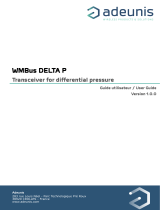 ADEUNIS DELTA P WMBUS V1.0.0 User guide
ADEUNIS DELTA P WMBUS V1.0.0 User guide
-
ADEUNIS DELTA P LoRa / Sigfox V1 User guide
-
ADEUNIS Delta P LoRaWAN User manual
-
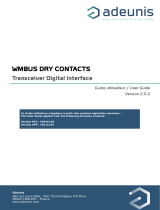 ADEUNIS DRY CONTACTS / V2 User guide
ADEUNIS DRY CONTACTS / V2 User guide
-
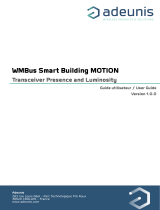 ADEUNIS ARF8276E User manual
ADEUNIS ARF8276E User manual
-
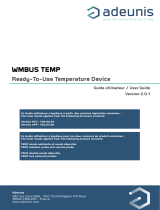 ADEUNIS TEMP / TEMP 2S / V2.0.1 User guide
ADEUNIS TEMP / TEMP 2S / V2.0.1 User guide
-
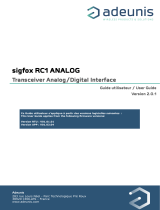 ADEUNIS sigfox RC1 ANALOG ARF8191BA User manual
ADEUNIS sigfox RC1 ANALOG ARF8191BA User manual
-
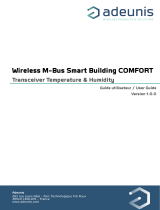 ADEUNIS COMFORT WMBUS V1.0.0 User guide
ADEUNIS COMFORT WMBUS V1.0.0 User guide
-
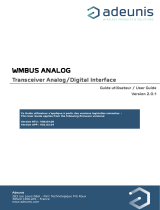 ADEUNIS ANALOG WMBUS V2.0.1 User guide
ADEUNIS ANALOG WMBUS V2.0.1 User guide
-
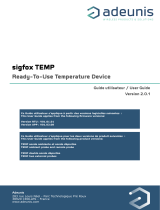 ADEUNIS TEMP / TEMP 2S / V2.0.1 User guide
ADEUNIS TEMP / TEMP 2S / V2.0.1 User guide
Other documents
-
 Hercules DJ 4780843 Product information
Hercules DJ 4780843 Product information
-
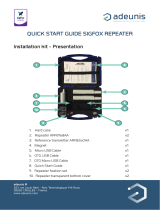 Adeunis RF ARF8168AA Quick start guide
Adeunis RF ARF8168AA Quick start guide
-
Thrustmaster HWNR-300 Specification
-
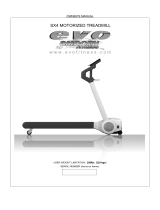 Smooth Fitness SX4 User manual
Smooth Fitness SX4 User manual
-
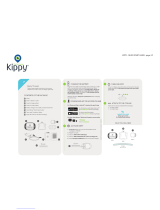 Kippy Pet Finder Quick start guide
Kippy Pet Finder Quick start guide
-
 WATTECO 50-70-108 ClosO LoRaWAN Sensor User guide
WATTECO 50-70-108 ClosO LoRaWAN Sensor User guide
-
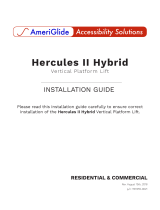 AmeriGlide Hercules II Hybrid Installation guide
AmeriGlide Hercules II Hybrid Installation guide
-
WATTECO Clos’O 50-70-108 CLOS’O LoRaWAN Gateway Sensor User guide
-
Hercules Eplug 200HD User manual
-
Hercules EPlug 200 C User manual